《点开就变的图片简单的制作方法(4)》
又一个点击图片变化的方法
1.首先,打开PS
找到你所中意的图
2.将图片黑白化:
如图所示,找到“色相/饱和度”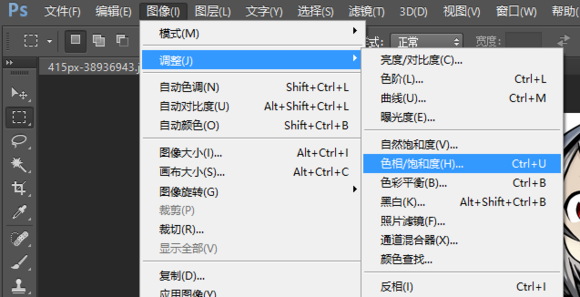
3.
在“饱和度”一栏拉到底
黑白化完成
4.
找到到右下角的“通道”
之后点击图中红圈所示的“将通道作为选区载入”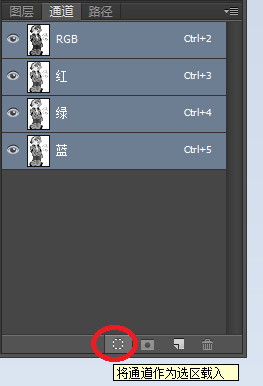
5.
点击完“将通道作为选区载入”后,PS就自动选择了图片中浅色的部分
但是我们要去除图中深色的部分
所以点击“反选”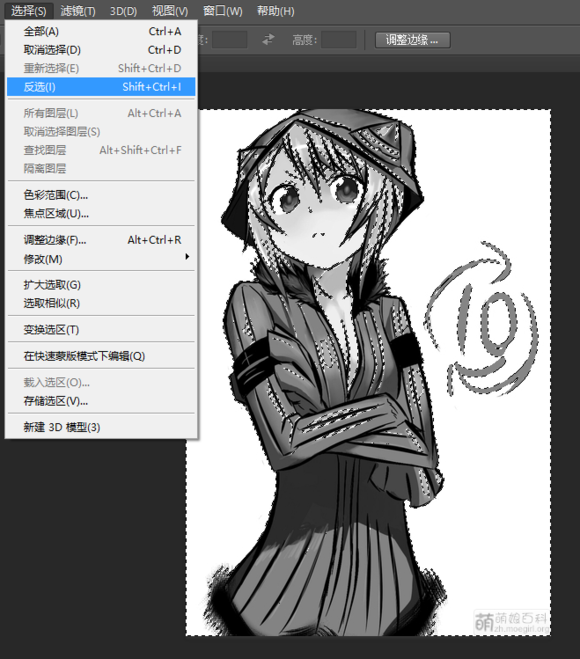
6.
“反选”后,再按下“Delete”键
就把深色的地方消除啦~
(虽然看上去有点奇怪)
7.
然而,其实这样子并没有完全消除灰色的部分
所以,最后找到“色阶”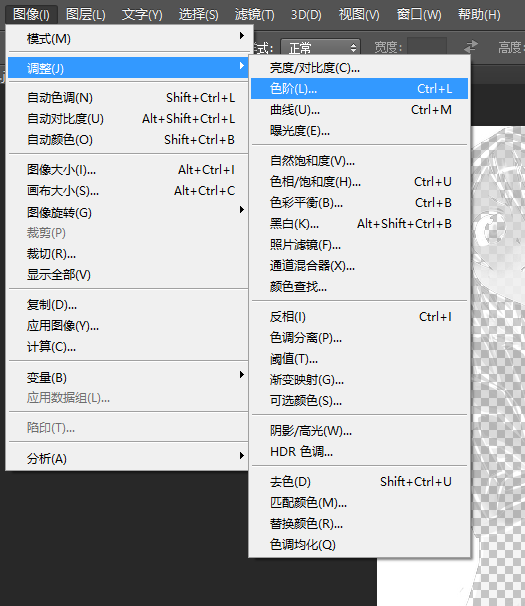
将“输出色阶”一开始在左边的黑色小三角拉到右边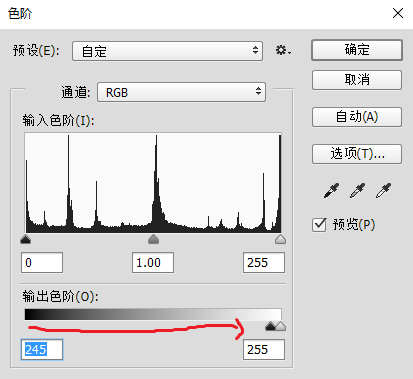
这样就大功告成啦,别忘了用.PNG格式保存哦
进阶:
如何抠出方形区域
1.按照之前的步骤制作好图片
将制作好的图片拷贝一份,再在最底层加上黑色的背景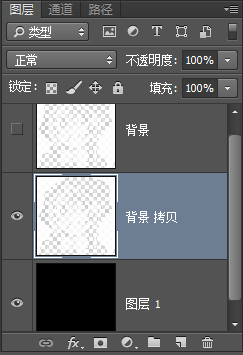
2.将拷贝图和黑色背景合并在一起,此时显示的是原图在贴吧上打开的效果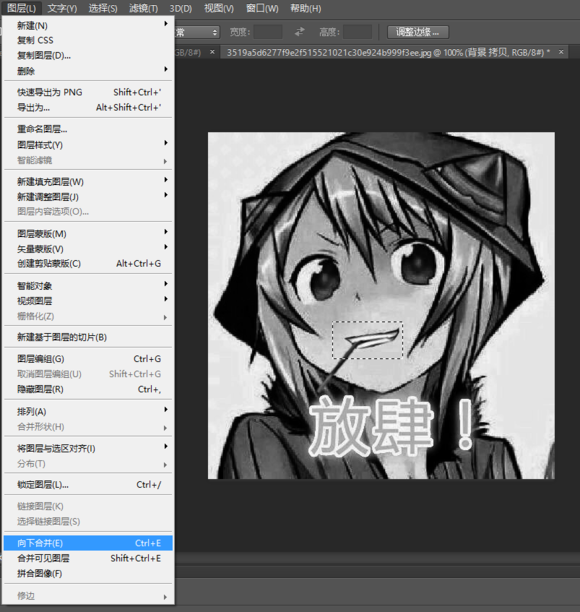
3.选择你想要保留的区域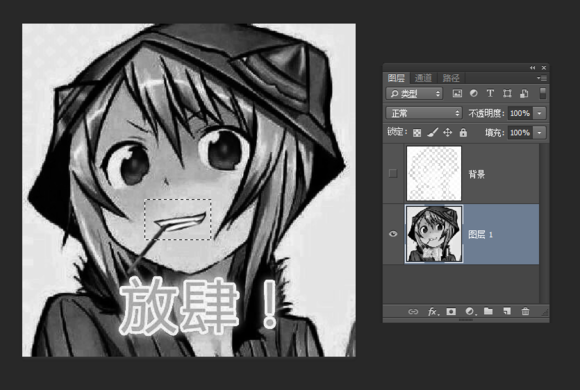
4.在新图层将你所选择的区域粘贴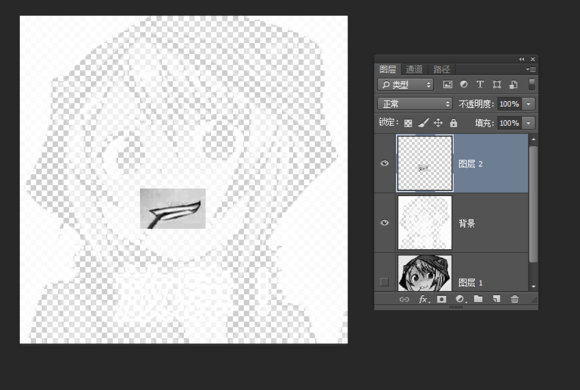
……接下来大家都懂啦

